Вам понадобится
- Wi-Fi маршрутизатор
- сетевые кабели
Инструкция
1
Прежде чем добиться наличия соединения с интернетом со всех ваших ноутбуков и компьютеров, необходимо объединить их в общую локальную сеть. Для решения этой задачи существует несколько способов. Вы можете создать беспроводную, проводную или комбинированную локальную сеть.
2
Рассмотрим самый сложный вариант: создание и настройка комбинированной локальной сети. Приобретите Wi-Fi маршрутизатор. Единственное важное требование к этому устройству – наличие нескольких портов LAN для проводного подключения компьютеров.

3
Соедините Wi-Fi маршрутизатор с любым ноутбуком и компьютером, используя для этого сетевой кабель. Один его конец подключите к сетевой карте компьютера, а другой – к порту LAN маршрутизатора.
4
Откройте браузер и введите в адресной строке IP-адрес маршрутизатора. Его можно найти в инструкции к устройству, но чаще всего это следующие адреса: http://192.168.1.1 или http://192.168.0.1. Введите логин и пароль для доступа к настройкам. Эти данные также содержатся в инструкции.
5
Откройте пункт «Настройка сети» или Internet Setup. Заполните все необходимые поля, такие как: точка доступа, логин, пароль и тип протокола передачи данных. Все эти параметры вы можете уточнить у вашего провайдера.
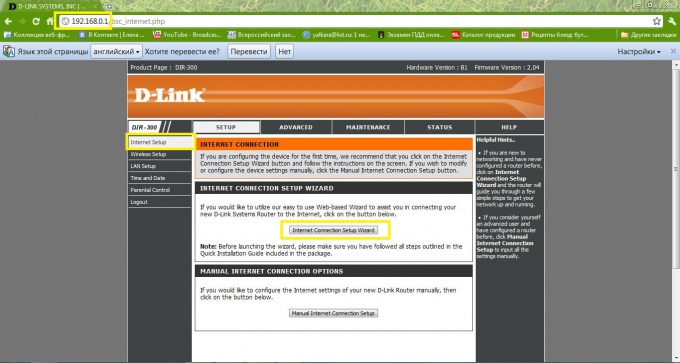
6
Откройте настройку беспроводной сети Wi-Fi. В английской версии этот пункт называется Wireless Setup. Введите имя и пароль вашей будущей беспроводной сети. Укажите тип радиосигнала, например: 802.11g, и тип шифрования данных, например: WPA2-PSK.
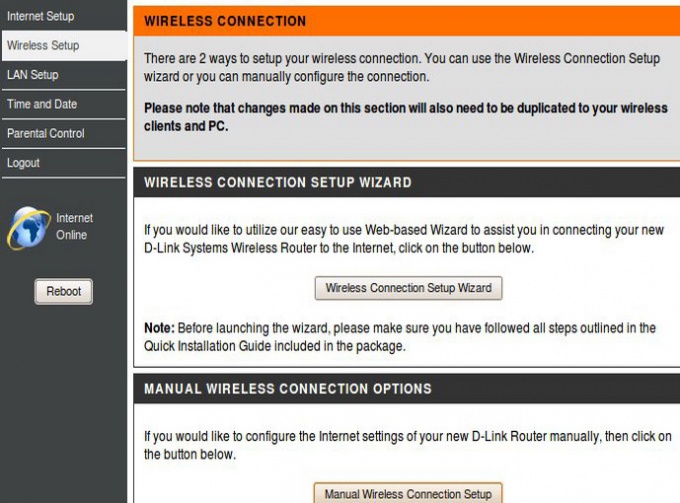
7
Сохраните измененные настройки и перезагрузите маршрутизатор. Если в его меню отсутствует функция «Перезагрузка», то отключите питание от маршрутизатора на 15-20 секунд.
8
Соедините компьютеры с маршрутизатором при помощи сетевых кабелей. Подключите ноутбуки к беспроводной точке доступа.
Видео по теме
Источники:
- Общий принцип организации доступа к IP камере через интернет




